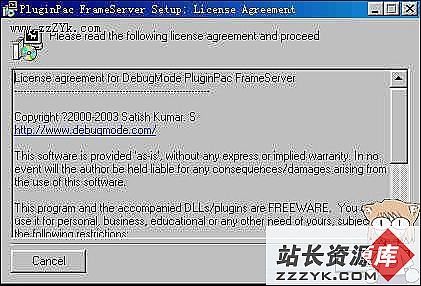用会声会影打造影片 之 添加视频滤镜篇(上)
在制作视频影片时,如果能给影片加上一些特效,将会给人很强的视觉冲击,带来很好的欣赏效果。如果给影片添加上框之类的东西,会给人朦胧的感觉,让人耳目一新。例如在“会声会影”中用它的“肖像画”滤镜就能轻松地实现朦胧的效果。一、什么是视频滤镜
它是利用数字技术处理图像,以获得类似电影或电视节目中出现的特殊效果。视频滤镜可以将特殊的效果添加到视频中,用以改变素材的样式或外观。例如,可以改善素材的色彩平衡、为素材添加动态的光照效果、使素材呈现出绘画效果等。添加视频滤镜后,滤镜效果会应用到素材的每一帧上通过。调整滤镜属性,可以控制起始帧到结束帧之间的滤镜强度、效果和速度。当然,在“会声会影”中您还可以多个视频滤镜应用到一个视频素材。只需选取另一个视频滤镜,然后将它应用到您要的素材。所应用的视频滤镜将出现在“故事板”步骤的第二页。若要调整视频滤镜,只要选取它,然后选取“选项”,列表左边也有向上和向下的箭头按钮,您可使用这些按钮来安排视频滤镜应用到视频素材上的顺序。
二、添加视频滤镜的方法
在“会声会影”中制作视频滤镜的方法很简单,您只需按下面的步骤制作即可:第一步:运行会声会影,打开要添加滤镜的视频。选择“编辑”标题进入“编辑”步骤,在故事板上单击鼠标选中要添加滤镜效果的视频,然后单击选项面板顶部的选项页右侧的“滤镜”按钮,切换到第二个选项页;如图1。
第二步:这时在右侧的素材库中显示多种滤镜,首先在可用的滤镜中选取要应用的视频滤镜类型,在素材库中单击鼠标,选中需要使用的视频滤镜“油画”,预览窗口显示当前所选滤镜的效果,按住鼠标将其拖到“故事板”的视频片断上,这时在选项面板上显示当前素材所添加的视频滤镜,同时在素材库中显示视频滤镜略图,如图2;
第四步:调整参数。如果您对预设的滤镜不满意,还可以进行调整,单击“自定义”按钮,这样就会弹出设置的对话框,在此进行适当调整即可,如图3,
1、在“原图窗口”中您可以看到素材的特性,如果要看看原图的效果,可以单击“播放”按钮;在“预览窗口”中可以播放已在素材上应用效果的预览,拖动窗口下方的滑动条可以以浏览确定的帧。
2、调整笔划长度。这时调整图像细腻状况的参数,笔划长度值越小,图像越细腻,制作的影像越柔和,相反,制作出的影像锐利;
3、调整程度。这表示制作油画程度,其值越小,油画程序越低,若其值为0,则如没有添加油画效果一样。
在这一步调整时要注意,因高级选项只能针对视频素材的起始帧和结束帧进行调整,因此只有将预览滑块移动到第一帧和最后一帧的位置才可以设置参数。
第三步:预览效果。在选项面板的预设略图中选择一种预设略图,然后单击“播放素材”按钮,可以查看在样本中应用的效果;